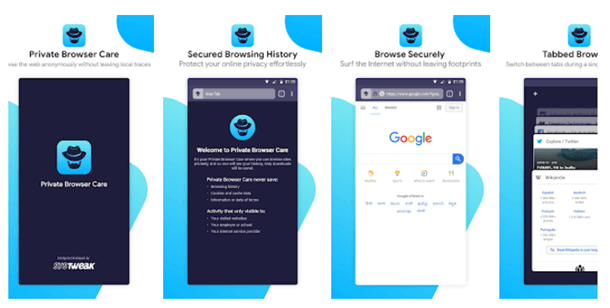Google Chrome ne se met pas à jour sur Android ? Voici les correctifs !
Publié: 2022-02-09Qu'il s'agisse de votre PC ou de votre smartphone, nous ne saurions trop insister sur l'importance de mettre à jour les applications et le système d'exploitation. Il en va de même pour Google Chrome qui est l'un des navigateurs les plus utilisés . Lorsque vous mettez régulièrement à jour Google Chrome, vous pouvez récupérer de nouvelles fonctionnalités, et pas seulement que votre navigateur devient encore plus sécurisé.
Mais tous les utilisateurs d'Android n'ont pas la même chance que vous. De nombreux utilisateurs ont signalé qu'ils ne pouvaient pas mettre à jour Google Chrome dans le Play Store. Si c'est même vous, vous êtes au bon endroit. Voici quelques façons de résoudre le problème "Google Chrome ne se met pas à jour dans le Play Store".
| Quel navigateur alternatif puis-je utiliser sur Android ? |
|---|
Non! Nous ne vous demandons pas d'abandonner Chrome car nous aimons Chrome autant que vous. Mais, pour le moment, vous résolvez le problème, pourquoi compenser les fonctionnalités et la sécurité, et surtout pourquoi mettre un terme à votre parcours de navigation sur le Web. Cela ne fera donc pas de mal d'installer un navigateur alternatif pour Android. Private Browser Care est l'un de ces fantastiques navigateurs pour Android. En fait, nous vous recommandons de l'utiliser car il supprime tous vos cookies et votre stockage Web dès que vous quittez l'application. Cela implique qu'aucune de vos données de navigation n'est enregistrée sur votre smartphone Android.
Ainsi, la prochaine fois, vous n'aurez pas à vous inquiéter si vous partagez votre smartphone avec vos frères et sœurs trop curieux, vos colocataires fouineurs ou vos amis, car ils n'obtiendront pas ce qu'ils cherchaient : votre historique de navigation ! Vos secrets sont en sécurité avec Private Browser Care. Voici comment vous pouvez maintenir la confidentialité en ligne avec Private Browser Care .
Installez Private Browser Care maintenant |
Comment mettre à jour Google Chrome sur Android –
Voyons d'abord comment vous pouvez mettre à jour Google Chrome sur votre smartphone Android -
1. Sur votre téléphone, ouvrez le Google Play Store
2. Dirigez-vous vers Google Chrome en tapant Chrome dans la recherche d'applications et de jeux
3. S'il y a une mise à jour disponible, vous ne verrez pas un bouton vert avec Update écrit dessus
4. Appuyez sur le bouton de mise à jour de couleur verte
Mais que se passe-t-il si vous ne parvenez pas à effectuer la mise à jour ? Vous pouvez ensuite essayer l'un des correctifs mentionnés ci-dessous -
Que faire si Google Chrome ne se met pas à jour sur Android ?
1. Vérifiez si votre Internet fonctionne correctement
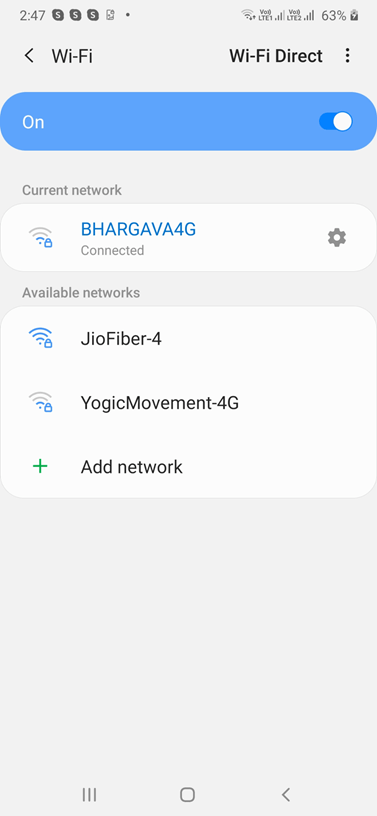
Vous n'avez pas pu mettre à jour Google Chrome sur Play Store ? Si tel est le cas, il est probable que votre connexion Internet soit lente ou non fonctionnelle. Comme toute application Android, même Google Chrome nécessite une connexion Internet ininterrompue. Vous pouvez vous référer à ces messages si votre Android ne se connecte pas au Wi-Fi ou si votre point d'accès mobile ne fonctionne pas .
2. Redémarrez votre appareil
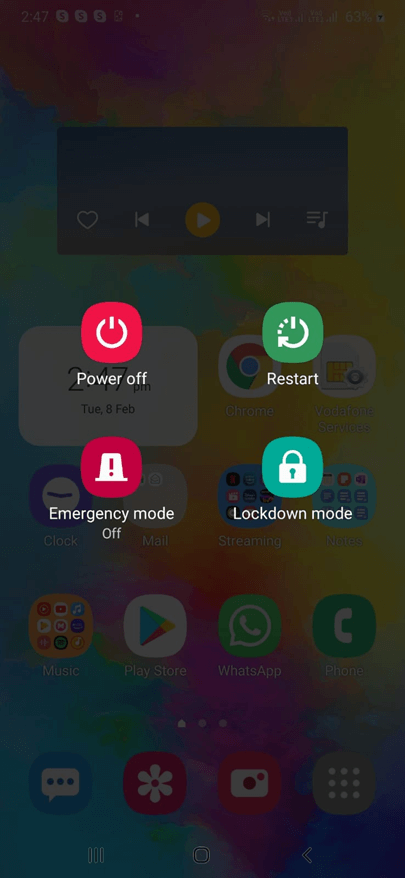
Parfois, tout ce dont vous avez besoin pour résoudre même les problèmes les plus tenaces sur votre appareil Android est de redémarrer votre téléphone.
Et, même s'il n'y a aucun problème avec votre appareil Android, vous devez vous assurer de redémarrer au moins votre appareil Android une fois par jour. Lorsque vous redémarrez votre appareil au moins une fois par jour, il redémarre tout - efface le cache, efface les processus d'arrière-plan, rafraîchit la RAM, etc., ce qui aide même à corriger les applications boguées.
3. Annuler toutes les mises à jour ou téléchargements en attente
Si vous ne parvenez pas à mettre à jour Google Chrome dans Play Store sur votre appareil Android, il est possible que des téléchargements ou des mises à jour en attente s'exécutent en arrière-plan. Une façon de réparer Chrome qui ne se met pas à jour dans Android consiste à annuler tous ces téléchargements et mises à jour en attente. Pour ça -
1. Ouvrez Google Play Store
2. Appuyez sur l'icône de votre profil dans le coin supérieur droit
3. Appuyez sur Gérer les applications et l'appareil
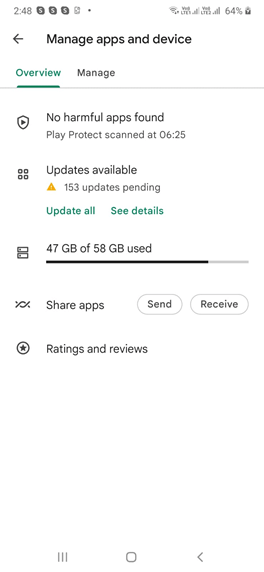

4. Appuyez sur Mises à jour disponibles sous Aperçu
5. Appuyez sur le bouton Annuler tout
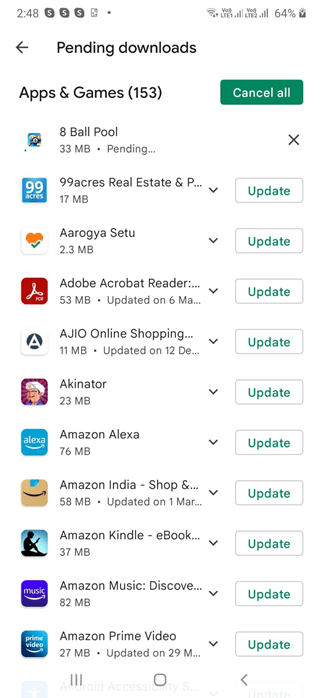
Vérifiez maintenant si vous pouvez mettre à jour l'application Google Chrome dans Google Play Store, en suivant les étapes indiquées au début.
4. Mettre à jour toutes les applications
Alors que dans la méthode ci-dessus, nous vous avions demandé d'annuler toutes les mises à jour et tous les téléchargements en attente, n'est-ce pas ? Ici, vous devez faire exactement le contraire. Cela signifie que vous devez mettre à jour toutes les applications et pas seulement Google Chrome. Ainsi, au lieu de Tout annuler , appuyez sur le bouton Tout mettre à jour . Nous savons que cela peut consommer votre espace de stockage, vous pouvez donc consulter notre article sur la façon de réparer l'espace de stockage insuffisant dans Android .
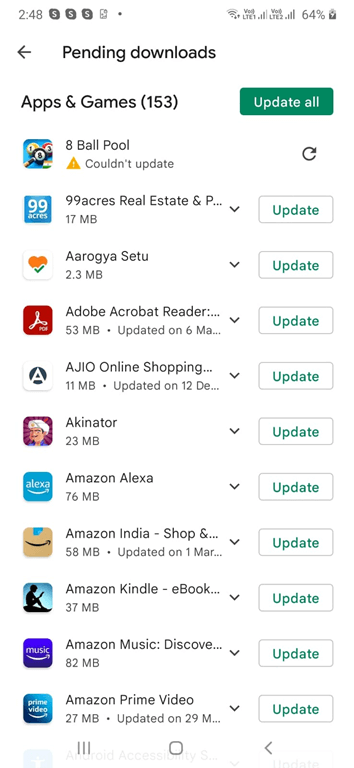
5. Désactiver ou forcer l'arrêt de Google Chrome
De nombreux utilisateurs qui avaient déjà rencontré ce problème ont pu résoudre le problème en désactivant l'application Google Chrome, puis en la réactivant. Pour ça -
1. Ouvrez les paramètres
2. Accédez aux applications
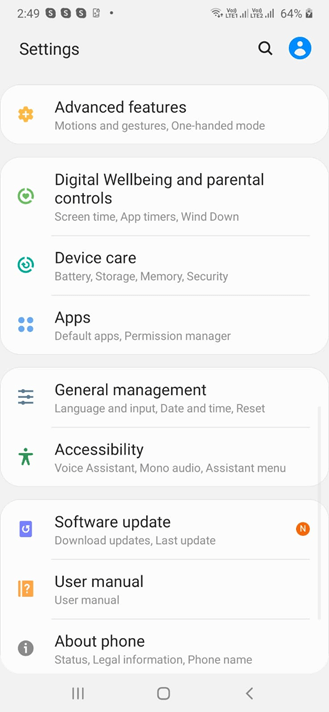
3. Faites défiler vers le bas et appuyez sur Chrome
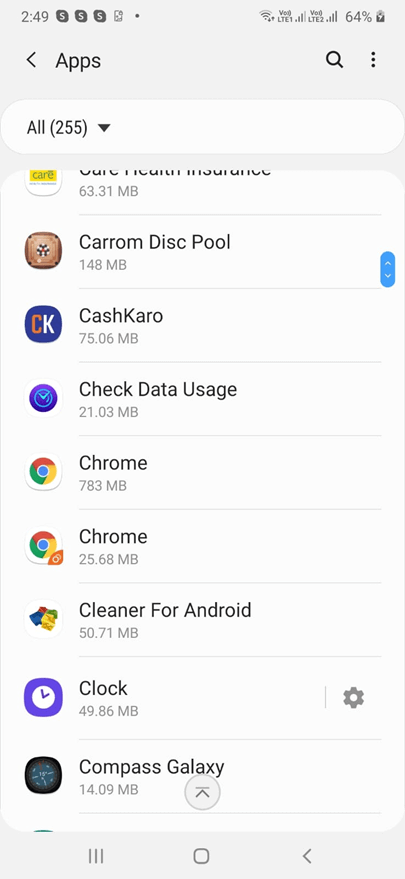
4. Appuyez sur l'option Désactiver , puis réactivez-la
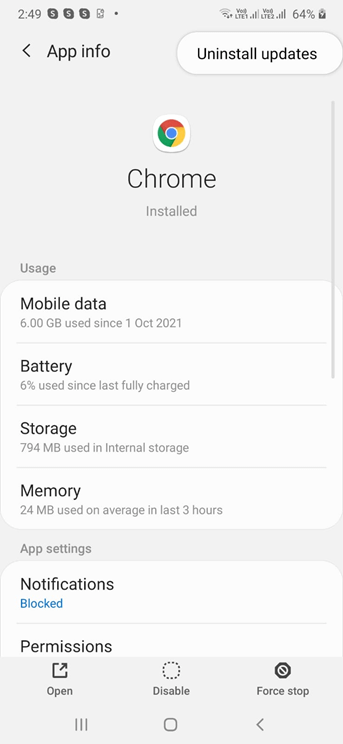
Si cela ne fonctionne pas, vous n'avez pas besoin de quitter Chrome, nous vous expliquerons comment vider le cache et résoudre le problème de non mise à jour de Google Chrome. Dans le cas extrême, vous pouvez également appuyer sur le bouton Forcer l'arrêt .
6. Effacer le cache
Dans cette étape, vous devez vider le cache de Google Chrome car cela pourrait être la raison pour laquelle vous ne parvenez pas à mettre à jour Google Chrome dans Google Play Store sur votre appareil Android. Voici les étapes pour le même -
1. Dans les paramètres de Google Chrome
2. Appuyez sur Stockage
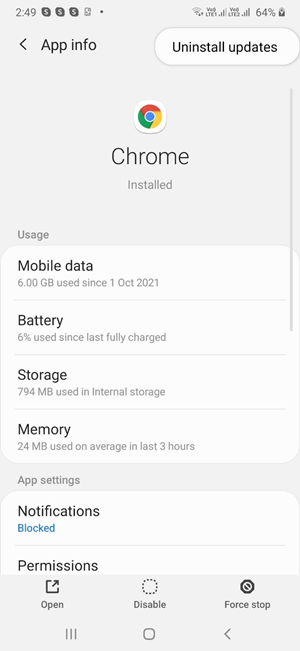
3. Appuyez sur l'option Effacer le cache
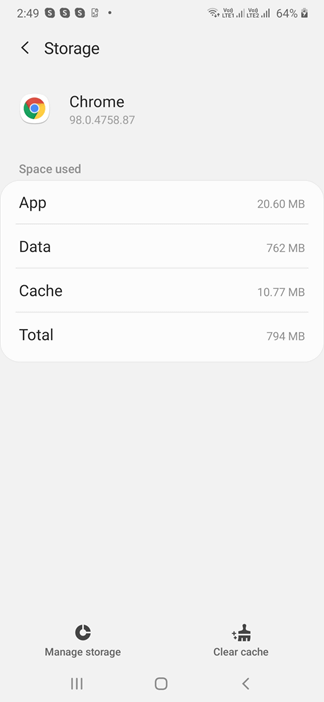
De plus, vous pouvez appuyer sur l'option Gérer le stockage , puis appuyer sur EFFACER TOUTES LES DONNÉES .
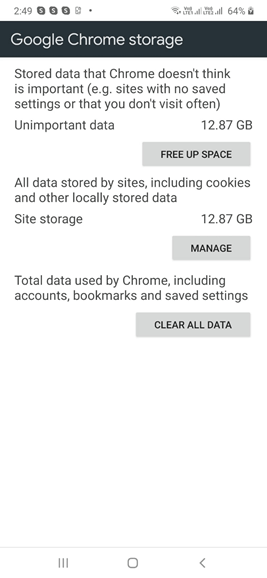
7. Désinstallez les mises à jour précédentes de Chrome
Bien que vous ne puissiez pas désinstaller complètement Google Chrome, car il est intégré directement à votre système d'exploitation Android. Cependant, si vous n'arrivez tout simplement pas à mettre à jour Chrome sur votre smartphone Android, il existe une solution de contournement à l'aide de laquelle vous pouvez éventuellement résoudre le problème et qui consiste à désinstaller les mises à jour précédentes de Chrome. Ce que cela ferait, c'est que cela ramènerait l'application à son état d'usine et résoudrait tous les problèmes à cause desquels Google Chrome ne se met pas à jour dans Play Store. Voici les étapes pour le même -
1. Allez dans Paramètres
2. Faites défiler vers le bas et accédez à Applications
3. Faites à nouveau défiler vers le bas et appuyez sur Chrome
4. Appuyez sur les trois points verticaux dans le coin supérieur droit de l'écran
5. Sélectionnez Désinstaller les mises à jour
Emballer
Nous espérons que tout problème tenace qui a empêché le navigateur Chrome de se mettre à jour sur votre appareil Android est maintenant résolu. Faites-nous savoir laquelle des solutions de contournement ci-dessus vous a aidé à résoudre le problème. Pour plus de contenu de ce type, continuez à lire Tweak Library. Aimez les vidéos techniques, nous sommes sûrs que vous serez toujours sur notre chaîne YouTube Tweak Library.